![]()
寸法
引出線
| ツールバー | メニュー |
|---|---|
|
|
寸法 引出線 |
Leaderコマンドは、矢印とそれに付属したテキストのある注釈引出線を作成します。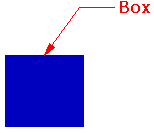
引出線テキスト
引出線テキストをタイプします。
度の記号(°)をテキストに追加します。
直径の記号(Ø)をテキストに追加します。
プラス/マイナスの記号(±)をテキストに追加します。
テキストフィールドは、Rhinoの実行中に評価される式で、結果はテキストに表示されます。
選択された引出線のオブジェクトのプロパティを管理します。
現在の引出線テキストです。
度の記号(°)をテキストに追加します。
直径の記号(Ø)をテキストに追加します。
プラス/マイナスの記号(±)をテキストに追加します。
テキストフィールドは、Rhinoの実行中に評価される式で、結果はテキストに表示されます。
寸法スタイルを設定します。
選択された寸法または引出線のスタイル設定を指定の設定で置き換えます。
プロパティのオーバーライドで加えられた変更を新規寸法スタイルとして保存します。
寸法スタイルのドキュメントのプロパティを開きます。
引出線のプロパティを別の引出線に一致するように変更します。
| ツールバー | メニュー |
|---|---|
|
|
|
Arrowheadコマンドは、曲線の端点を矢じりの形状に変更します。
矢じりの大きさは変更できません。
Rhino for Mac © 2010-2016 Robert McNeel & Associates. 17-1-2017